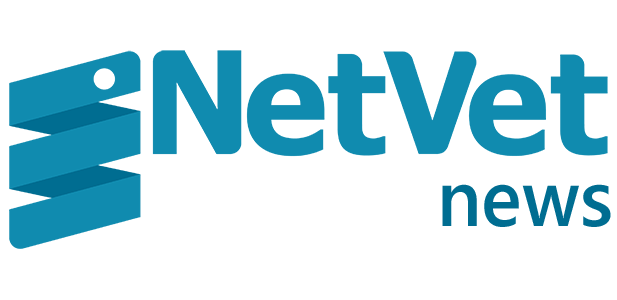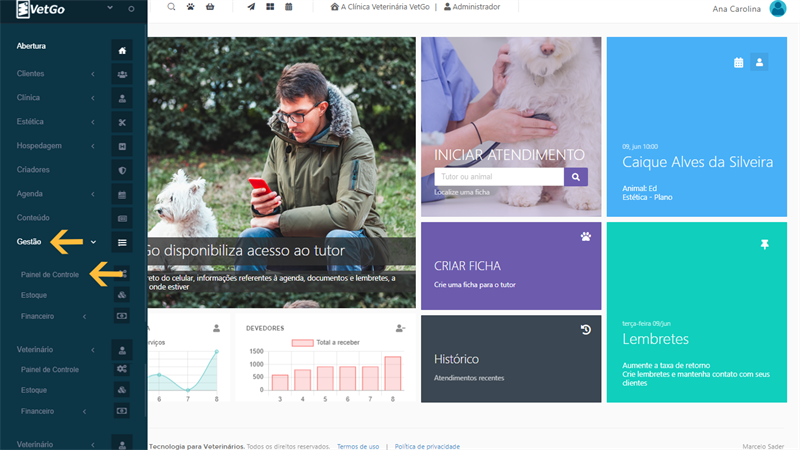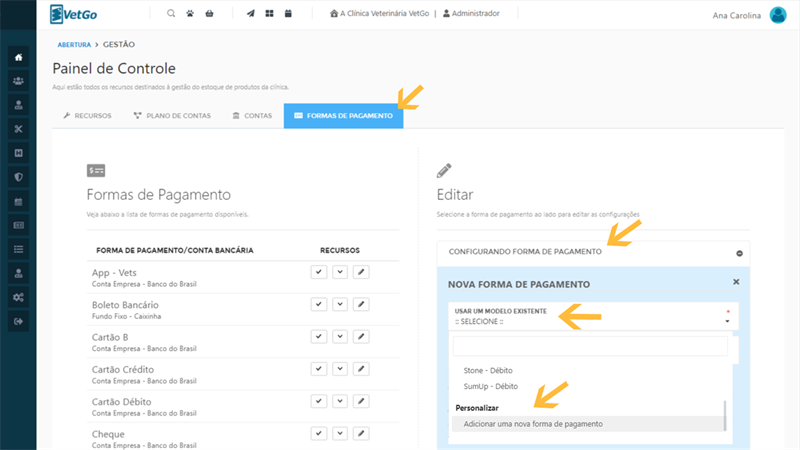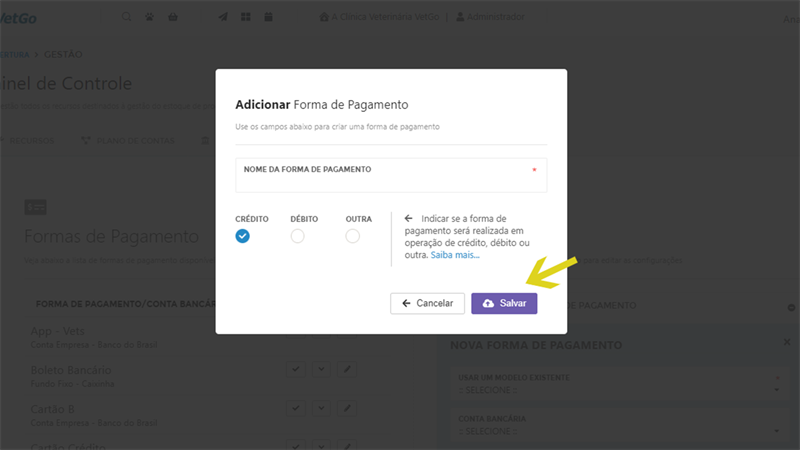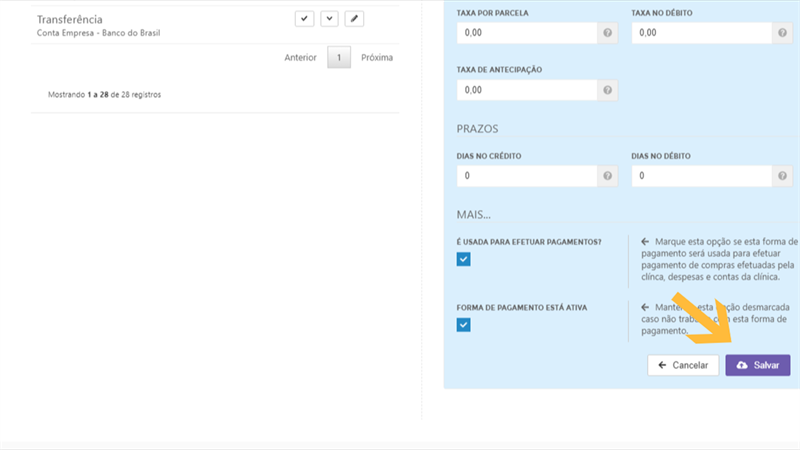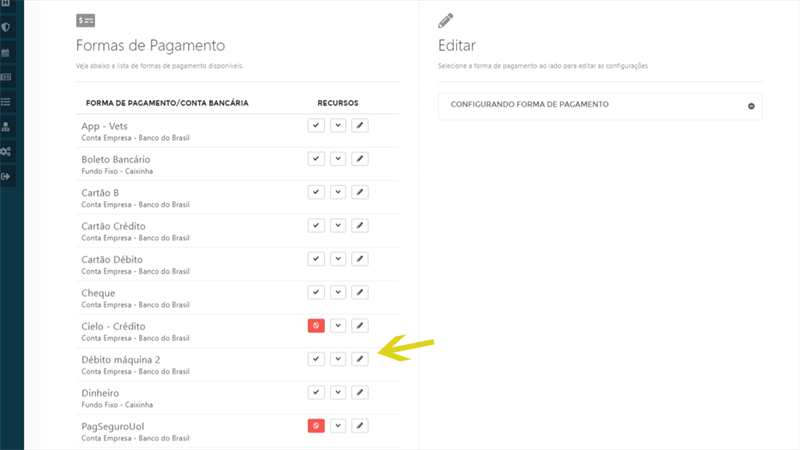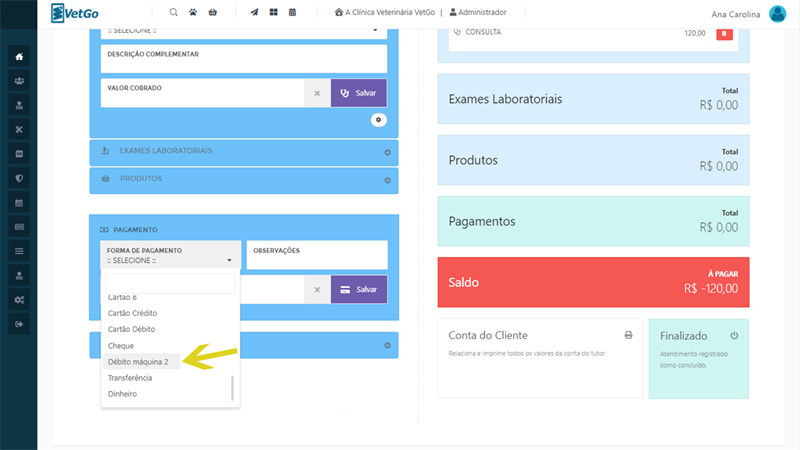VetGo permite personalizar a forma de pagamento
A NetVet liberou mais uma melhoria que era esperada pelos usuários: As formas de pagamento no VetGo podem agora ser personalizadas pelo usuário
A gestão financeira é uma das dores de cabeça que mais incomodam os gestores de clínicas veterinárias, principalmente quando a tarefa é executada por veterinários que tem que dividir seu tempo entre clinicar e gerenciar.
Pensando nisso, a NetVet sempre teve o cuidado de criar recursos realmente fáceis de usar, principalmente aqueles relacionados à gestão financeira. Seguindo esta linha, quem começa a usar o VetGo já conta com várias opções de formas de pagamento, como cartão de crédito, débito, dinheiro, entre outras.
Ocorre que é cada vez maior o número de opções novas de formas de pagamento. Recentemente incluímos novas maquininhas que operam com crédito e débito, além dos aplicativos de pagamento.
Para tornar o sistema mais ágil e liberar o usuário da necessidade de solicitar a inclusão destas novas formas, a NetVet melhorou o sistema, permitindo que o próprio usuário cadastre suas novas formas de pagamento.
Veja como fazer isso seguindo os passos descritos abaixo:
1 - Acesse o menu Gestão e escolha a opção Painel de Controle;
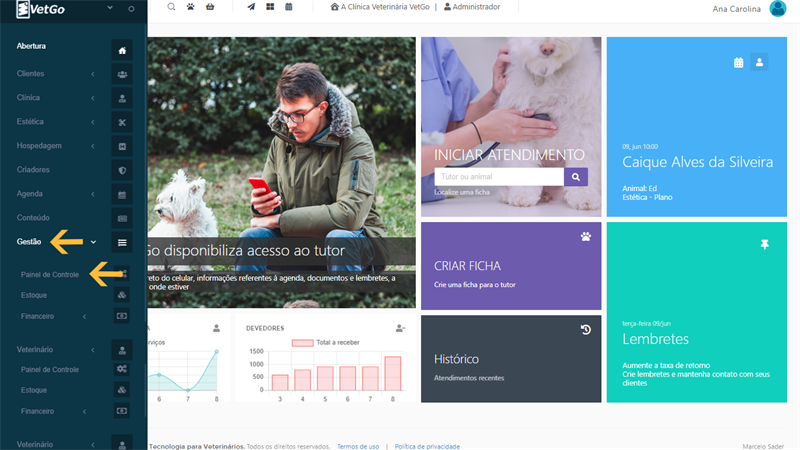
2 - Clique na aba Formas de Pagamento, e em seguida clique no controle Configurando Forma de Pagamento para expandir o formulário com os campos a serem preenchidos. O primeiro campo deste formulário, intitulado Usar um Modelo Existente, lista as opções de formas de pagamento cadastradas previamente no sistema. Antes de criar uma nova forma de pagamento, verifique se não há esta opção na lista.
Caso não encontre, verá que a última opção da lista é, na verdade, um link para criar uma nova forma de pagamento adequada às suas necessidades.
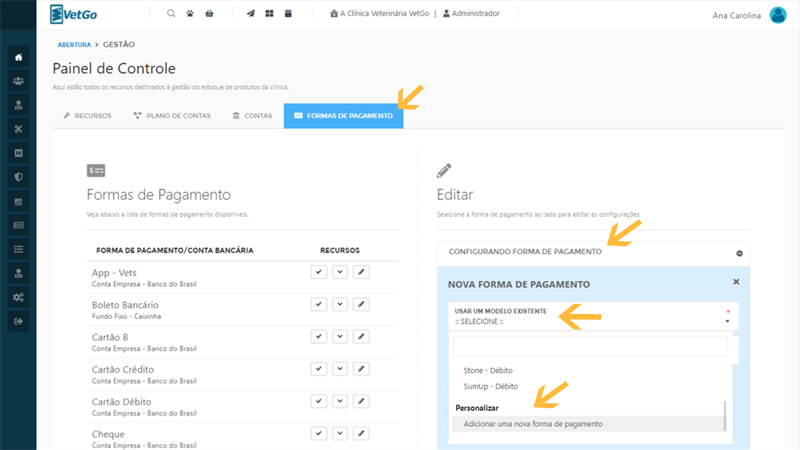
3 - Clique então na opção Adicionar uma nova forma de pagamento. Um formulário será aberto para que você entre com o nome e defina o tipo da operação, que pode ser crédito, débito ou outra. Neste mesmo formulário você tem acesso a mais informações sobre cada uma destas opções de operação.
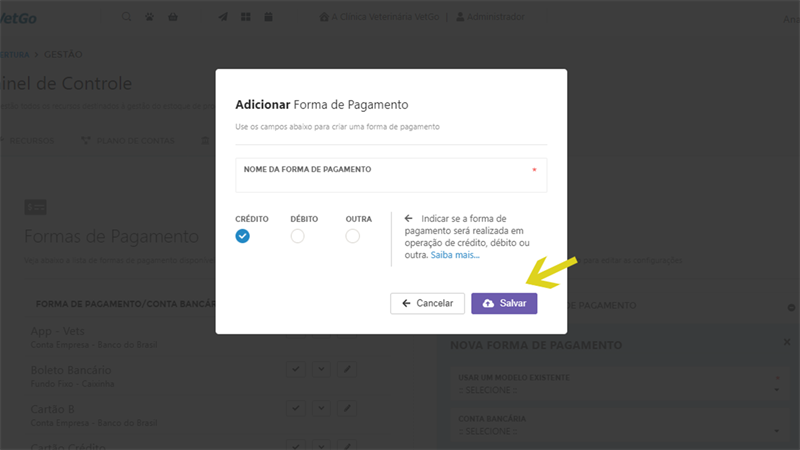
4 - Clique em Salvar. Defina então a conta bancária associada. Caso não saiba como definir as outras opções, deixe tudo como está e clique no botão Salvar no final da página.
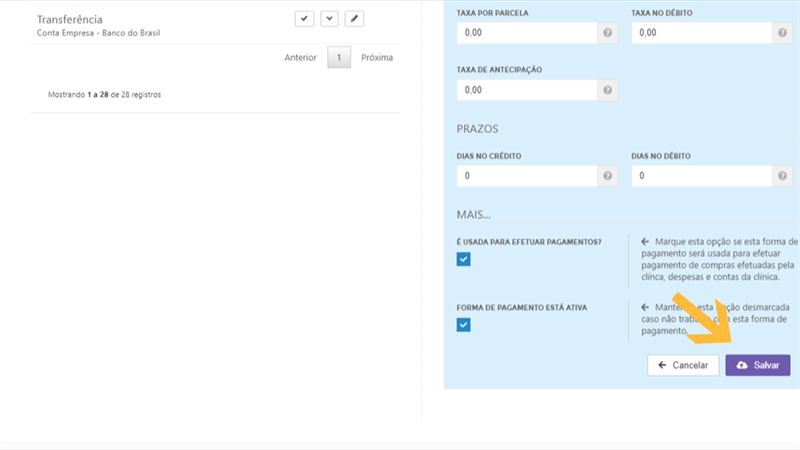
5 - Pronto, sua nova forma de pagamento já está criada. A lista à esquerda da página está agora completa e caso seja necessário, use os botões da coluna Recursos para ver mais detalhes ou configurar a forma de pagamento.
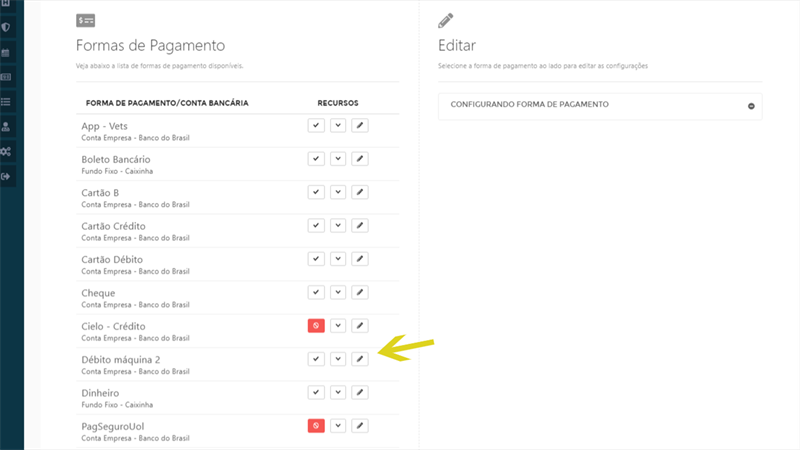
6 - Por fim, verifique que a nova forma de pagamento já pode ser usada nos campos onde o pagamento é registrado. Abra uma tela de atendimento ou serviço de estética, abra a aba Valores e simule um novo pagamento.
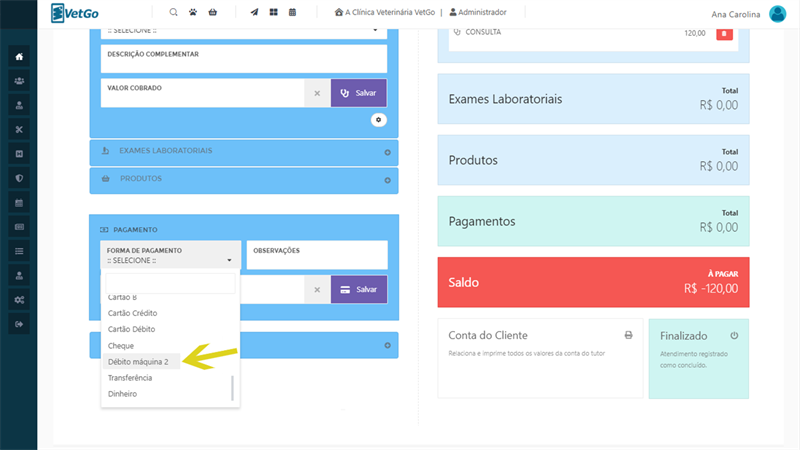
É isso! Caso tenha dúvidas, entre em contato via Whatsapp, e-mail ou telefone. Estamos sempre à disposição para oferecer o suporte necessário pra que a gestão da sua atividade seja a mais ágil e fácil possível. Críticas e sugestões são sempre bem vindas!